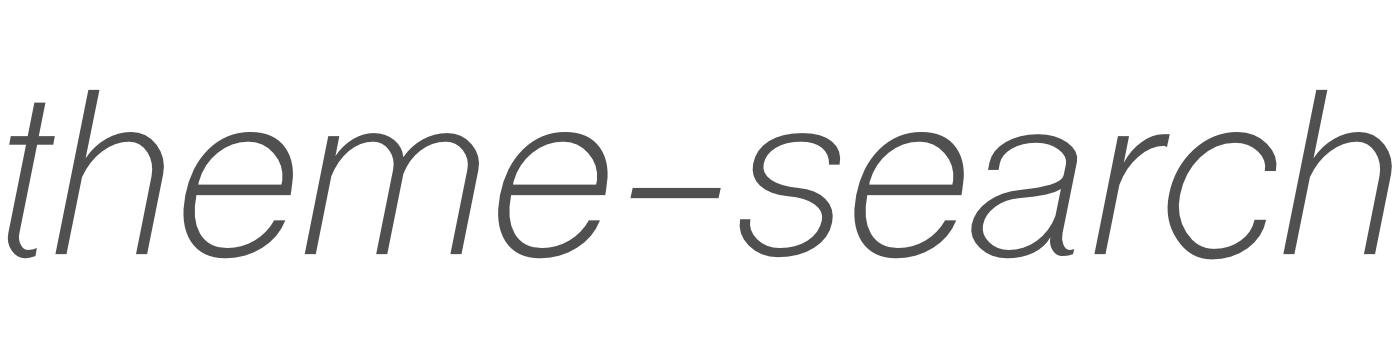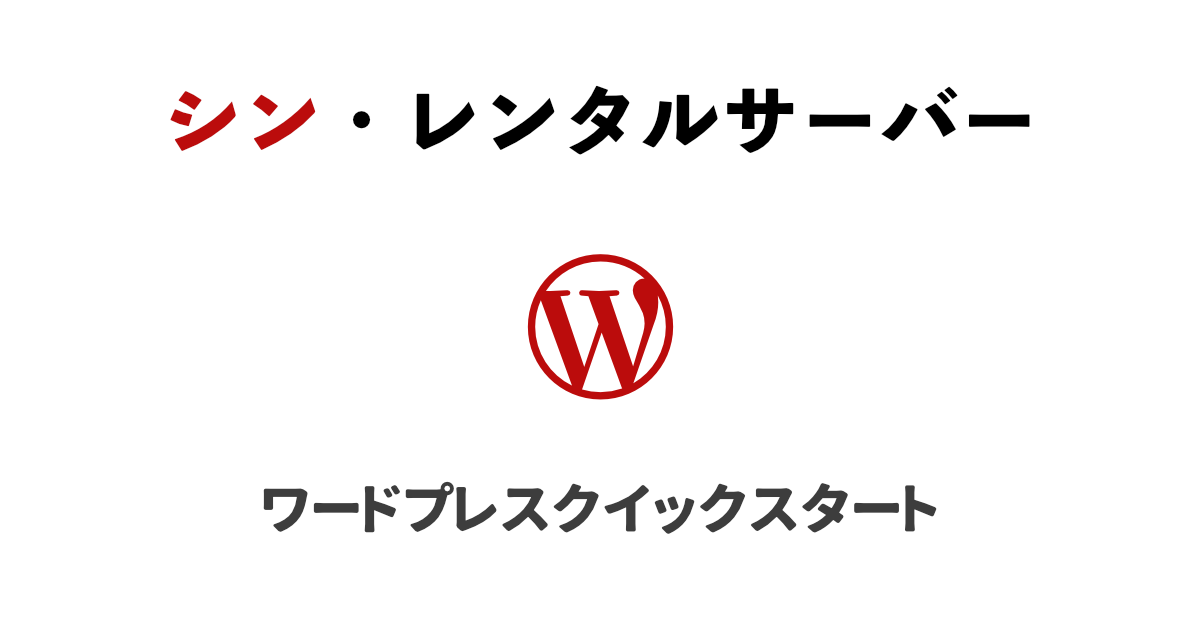サイトやブログを作りたいけど、レンタルサーバーをどれにすればいいかわからない・・・
初期費用を抑えてなるべくランニングコストも抑えたい!
そんな方におすすめするのが、シン・レンタルサーバーです。
シン・レンタルサーバーの特徴
サイト運営者やブロガーならエックスサーバーをご存知かと思います。なにせ国内シェアNo1のレンタルサーバーですからね。
また、これから初めてのレンタルサーバーを検討していてネットで調べている方もエックスサーバーの名前を聞いたことがあるかもしれませんね。
そんな国内シェアNo1のエックスサーバーのシステムをベースに、最新技術を迅速かつ積極的に取り込むことを目指して生まれたのがシン・レンタルサーバーです。
『シン・レンタルサーバー』は、 「高速性」と「新技術の迅速導入」に重点を置いたサービスです。 最新技術を野心的に導入し、最先端のサーバー環境の提供を目指します。
最先端の高速化技術を使いたいなら!
770円から始めてみる
対して「エックスサーバー」は最速性能に加えて、安定性とアクセス耐性に重点を置いたサービスです。
最新機能は膨大な検証データなどを元に、慎重に導入します。
19年以上積み重ねた豊富なノウハウを持ち、運用サイト件数は230万件を突破!
創業以来の稼働率は99.99%!安定性を重要視する方ならエックスサーバーがおすすめでしょう。
安定性を求めるならエックスサーバー!
全プラン10日間の無料お試しつき
シン・レンタルサーバーはどんな人におすすめ?
- 最新の高速化技術をいち早く使いたい方
- 初期費用もかからず、月額費用も安く抑えたい方
- 独自ドメインを無料でゲットしたい方
- コンテンツ制限なし!アダルトサイトなどを運営したい方
ページスピードをとにかく速くしたい、という方はまさにシン・レンタルサーバーがおすすめです。ページスピードはSEOにも影響すると言われますしね。
また、エックスサーバーに比べ月額費用も抑えることができるのもありがたいですね。
ページを読み込むのに3秒以上かかると40%の人がページを読まずに離脱すると言われています
シン・レンタルサーバーでワードプレスを始める方法
ここからはシン・レンタルサーバーを申し込んでワードプレスを始めるまでを画像多めでわかりやすく説明していきます。
文章にすると長く感じますが、10分くらいでササッとできちゃいますよ。(申し込み完了からサイトが実際に表示されるまでの待ち時間は除く)
記事中の画像はクリックorタップで拡大できます
まずは以下のリンクからシン・レンタルサーバーの申し込み画面へと移動します。
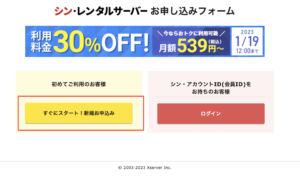
赤枠の【すぐにスタート!新規お申し込み】をクリック。
すると以下のお申込みフォーム画面へ移動します。
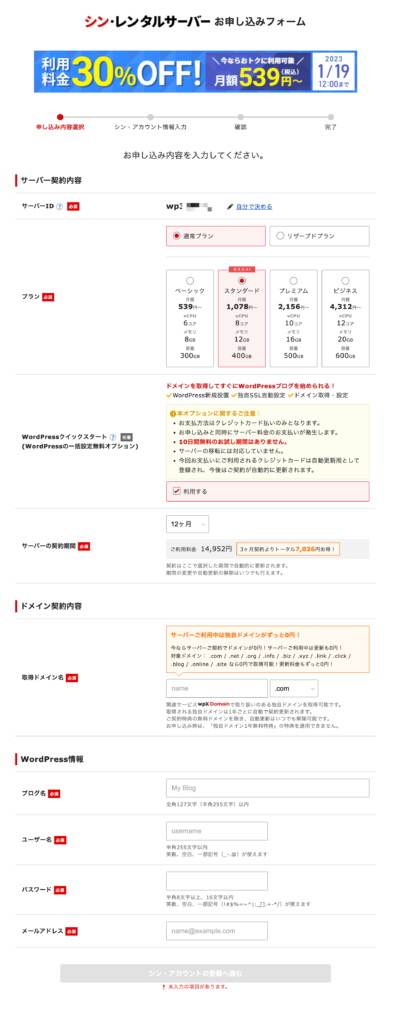
申込み完了とともにすぐにワードプレスが使える状態にしたいなら、
【WordPressクイックスタート】の【利用する】にチェックを入れましょう。
上記画像のドメイン契約内容から下の画面の詳細です。
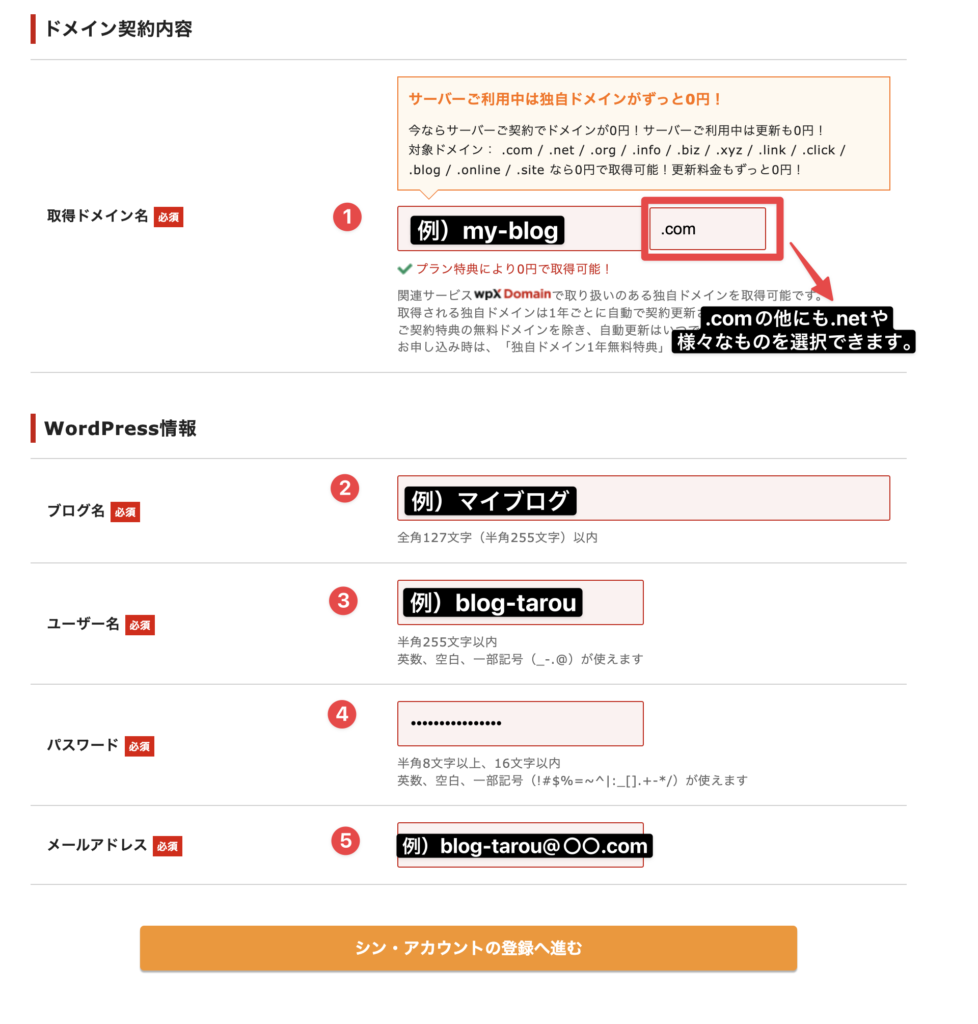
画像の例にならってフォームに入力していってください。
- ここで選択したドメインは取得料も無料、しかもサーバー利用中は更新料もずっと無料です。
- ワードプレスで作るサイト・ブログの名前を決めます。これはあとでも変更することができます。
- 作成したワードプレスの管理画面にログインするためのユーザー名を入力します。
- 作成したワードプレスの管理画面にログインするためのパスワードを入力します。推測されやすいものは避けましょう。
- 自分の所有しているメールアドレスを入力します。
パスワードはメモをするなりして忘れないようにしましょう。作成したワードプレスの管理画面にログインできなくなります。
入力が完了したら【シン・アカウントの登録へ進む】をクリック。
すると以下の画面へ移動するので入力フォームを埋めていきます。
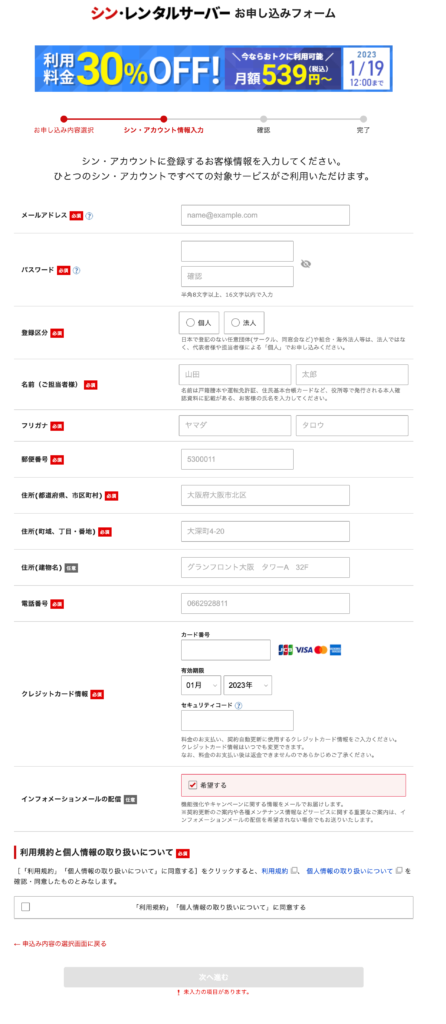
こちらのメールアドレス・パスワードはシン・アカウントにログインするためのものです。
先程のワードプレスの管理画面にログインするためのものではありません。
利用規約・個人情報の取扱についてを読み込み理解し同意できたらチェックし、
また全部の項目を入力すると【次へ進む】のボタンに色が付きますので、クリックします。
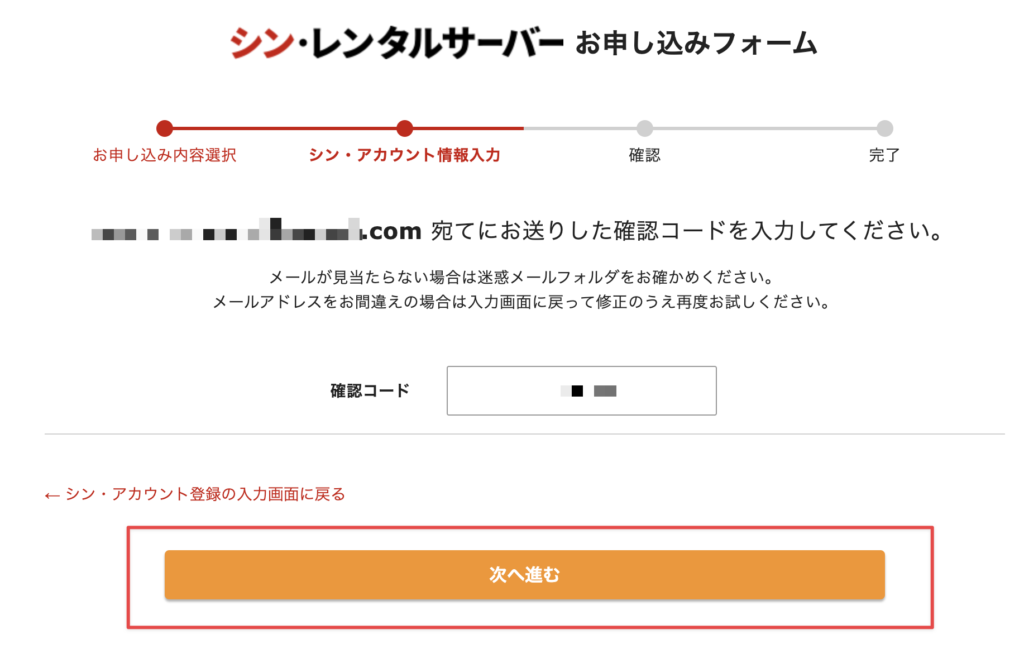
すると先程入力したメールアドレス宛に確認コードが送られてくるので、そちらの確認コードをこの画面で入力。
【次へ進む】をクリックします。
メールが見当たらない場合は迷惑メールフォルダを確認してみましょう。
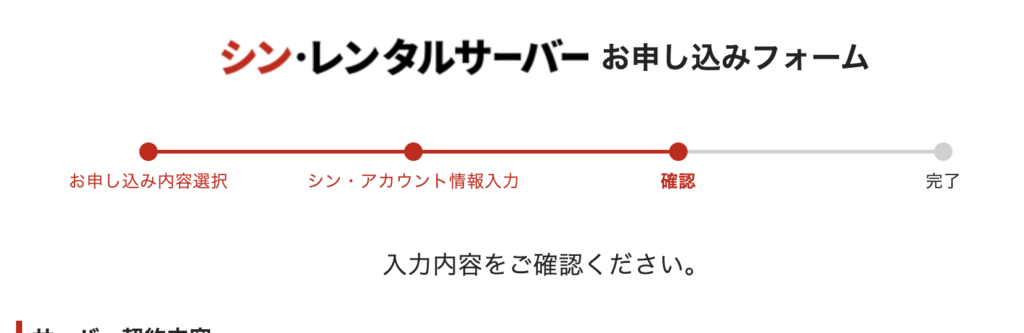
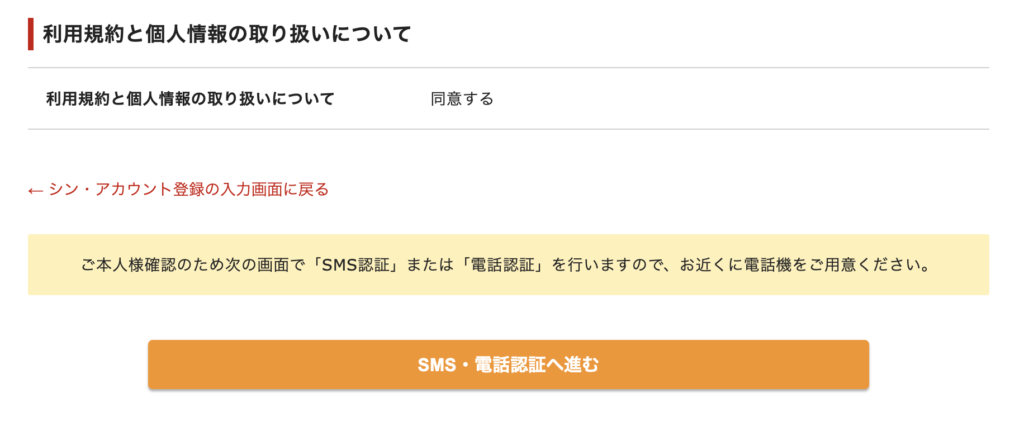
確認画面を下まで確認し間違いがなければ【SMS・電話認証へ進む】をクリック。
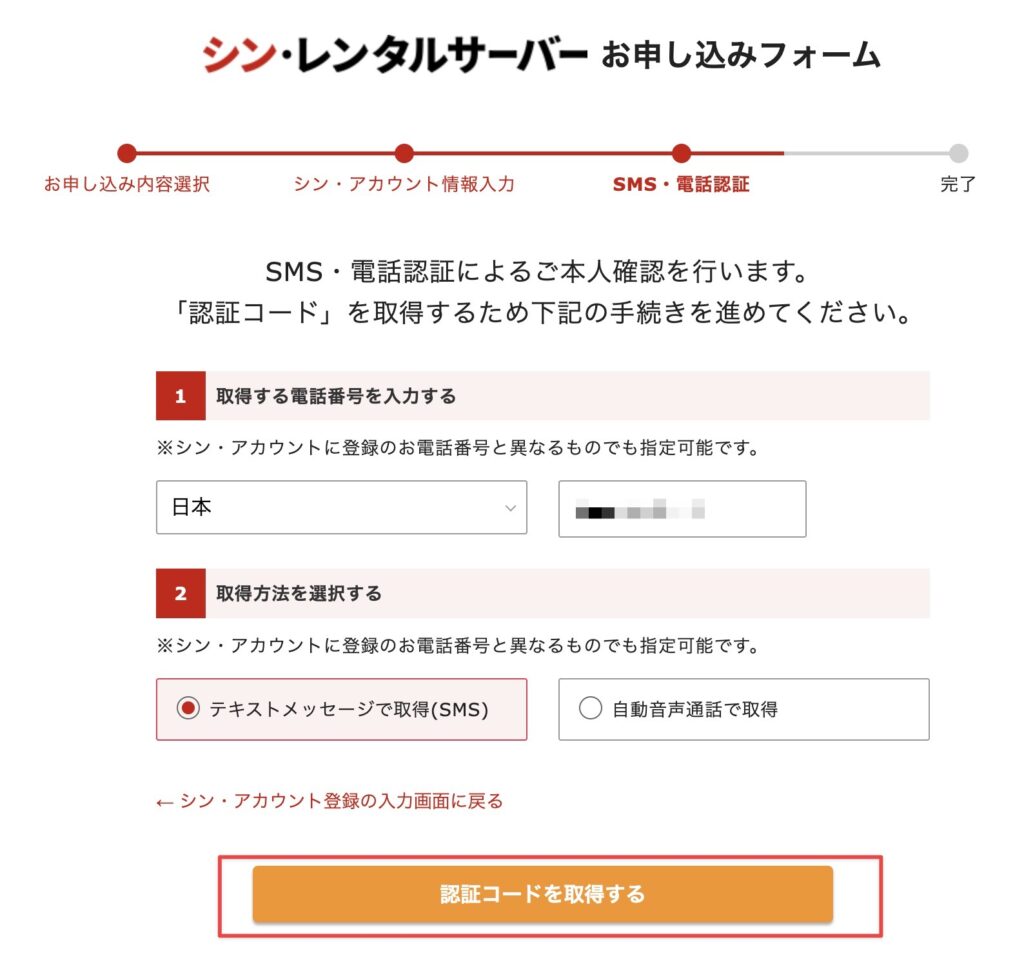
認証方法はテキストメッセージ(SMS)を使う方法と自動音声通話で行う方法の2つありますが、大多数の方がSMSを使える状況だと思いますのでSMSでの方法で説明します。
電話番号を入力し【テキストメッセージで取得(SMS)】をクリック。
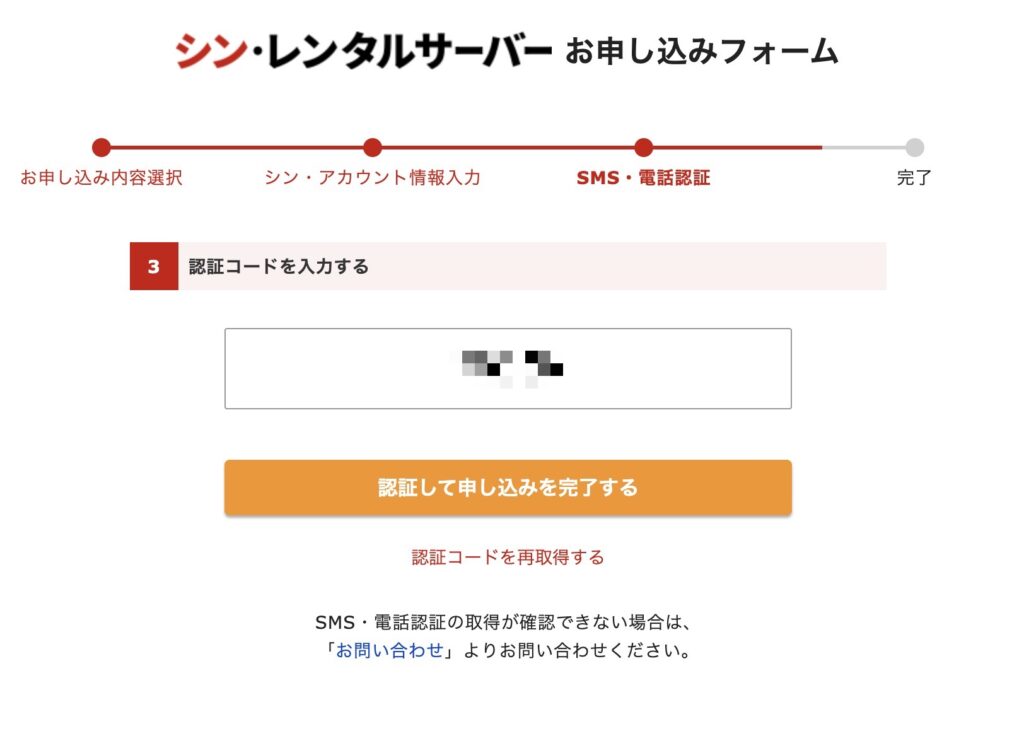
画面が変わりしばらくすると先程入力した電話番号宛にSMSが届きます。
そちらに記載されている認証コードを入力し、【認証して申し込みを完了する】をクリックします。
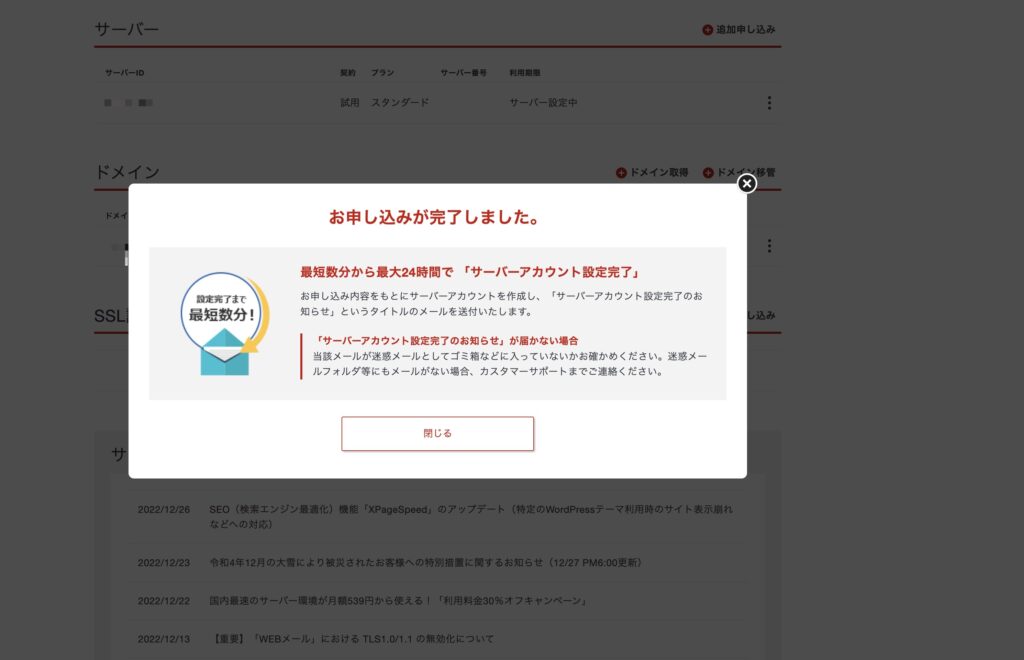
この画面が表示され、お申込みは無事完了となります。
【閉じる】をクリックすることで以下の画面が表示されます。
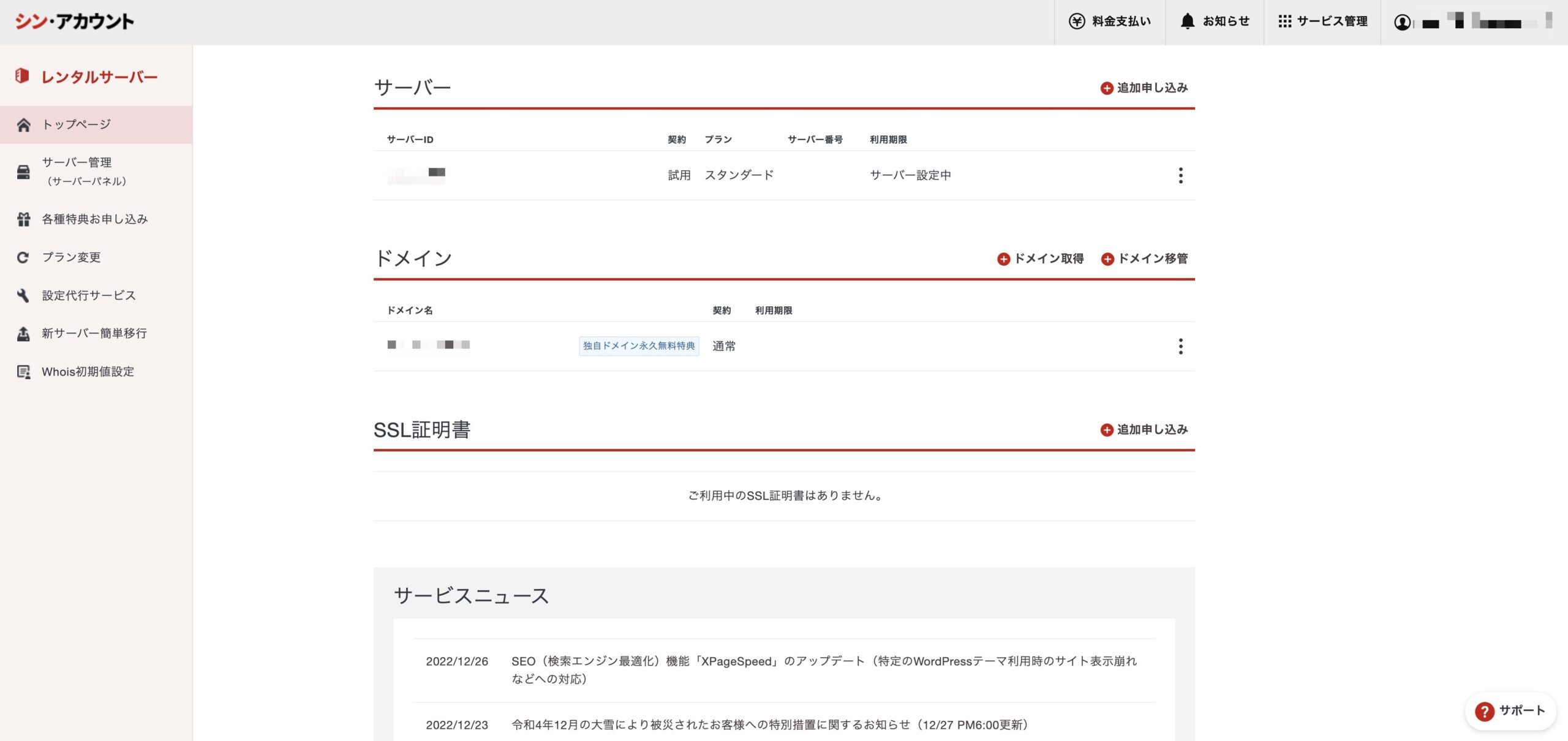
そして、シン・アカウント作成時に入力したメールアドレス宛に
【シン・アカウント】■重要■サーバーアカウント設定完了のお知らせ
というメールが届いていますので確認してみましょう。
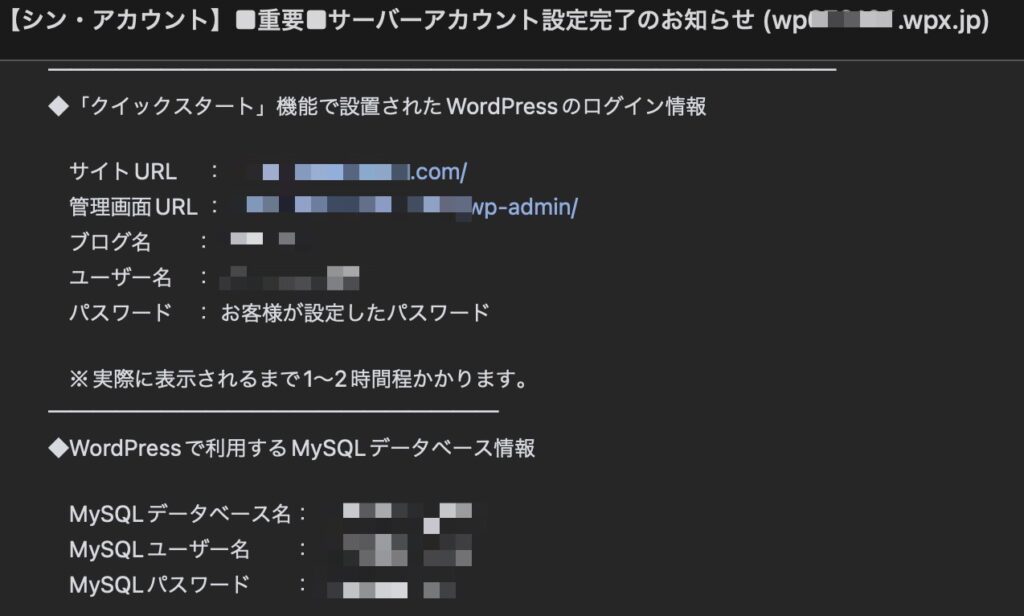
このメールの中にクイックスタート機能で作成されたワードプレスのサイトURL、その管理画面にログインするためのURLが記載されています。
他にも重要な情報が記載されていますので、このメール自体を保護しておくといいですね。
管理画面URLに記載されているURLをクリックすれば、管理画面へのログイン画面が表示されますが、メールに記載されているとおり、実際に表示されるのには少し時間がかかります。
1〜2時間と記載されていますが、自分の場合は30分もかかっていなかったと思いますが。
ある程度時間をおいて管理画面URLをクリックしたら
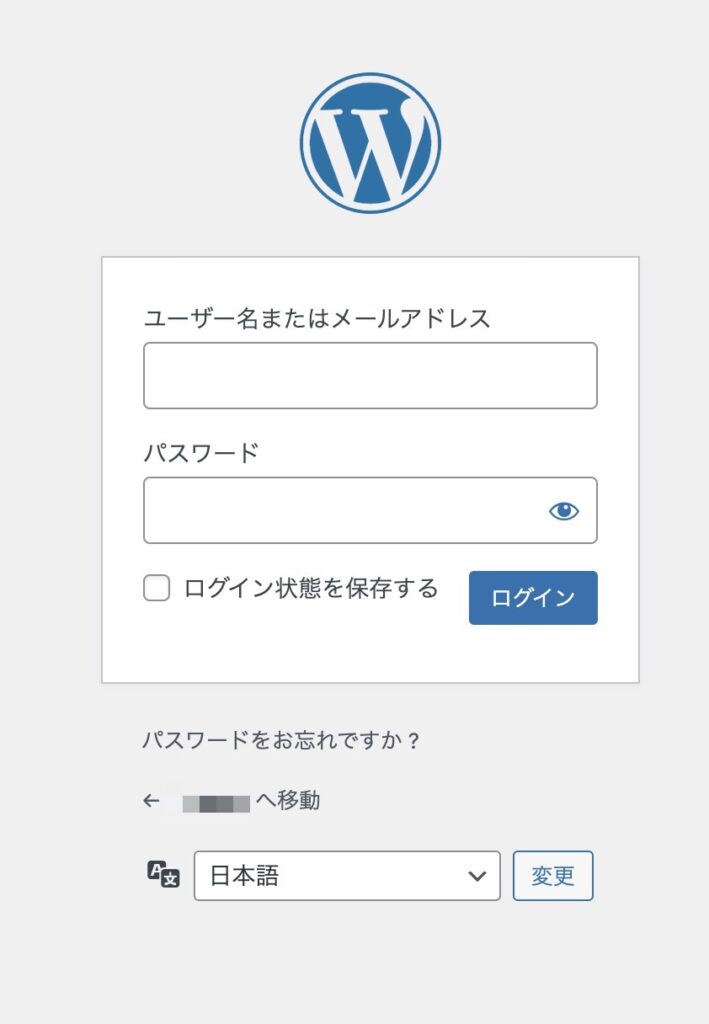
上記の画面になります。
ユーザー名は先程のメールに記載されているのを入力、パスワードは申込み時に設定したものを入力して【ログイン】をクリック。
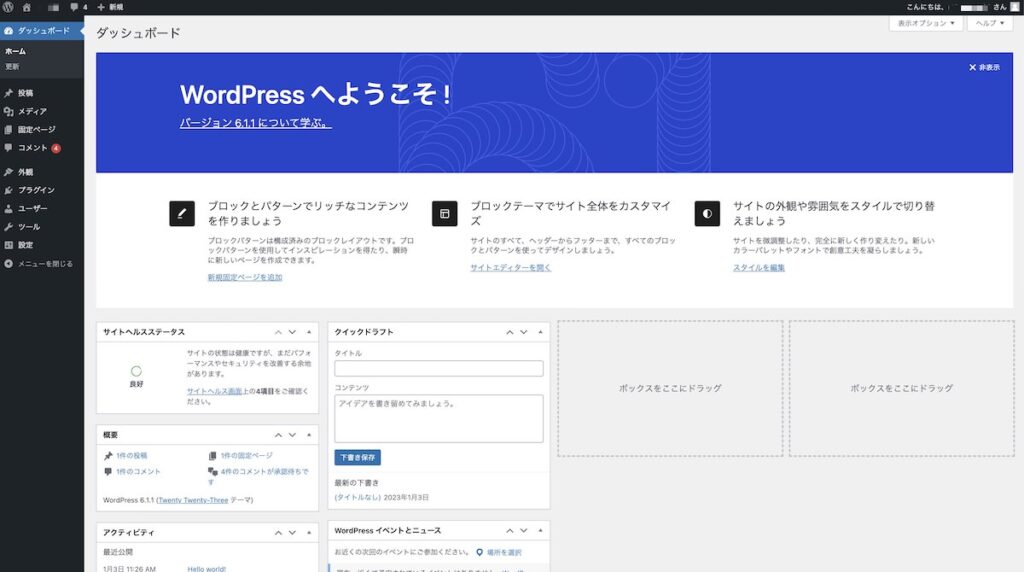
これでワードプレスを使ってサイト・ブログ運営を始めることができます。
まとめ
いかがでしたか?
実際にやってみれば本当に簡単にワードプレスを始めることができたのではないでしょうか。
自分が一番最初にワードプレスを始めたときはこんな簡単にはできませんでした。
今はすごい簡単に始められるから
『ちょっとブログをやってみたいな・・・』
『副業のためにアフィリエイトサイトを作りたい!』
など興味があれば簡単に始められますので、ぜひ挑戦してみていただければと思います。
最先端の高速化技術を使いたいなら!
770円から始めてみる